装win10系统没有u盘用读卡器行吗 使用读卡器安装Win10系统的方法
更新时间:2024-04-11 14:03:18作者:yang
在安装Windows 10系统时,通常会需要使用U盘来进行安装,但是有时候我们可能没有U盘或者U盘损坏了,这时候可以考虑使用读卡器来安装系统。通过读卡器来安装Win10系统的方法并不复杂,只需要准备好一个SD卡或TF卡,将系统镜像文件写入卡中,然后通过读卡器将系统安装到电脑中即可。这种方法简单方便,适用于没有U盘的情况下安装Windows 10系统。
对于没有系统的电脑通常需要使用U盘装系统,我们知道读卡器和U盘有点像,有用户问小编使用读卡器安装Win10系统的方法?如果只有读卡器是不行的,还需要有存储卡,把存储卡插入到读卡器之后,就可以当u盘用,这时候就可以用来安装win10系统。下面小编就和大家分享读卡器制作启动盘安装win10系统的方法。相关教程:怎么在uefi下装win10ghost系统

一、准备工作
1、读卡器,存储卡,备份存储卡所有数据制作启动盘:读卡器制作启动盘方法
2、下载win10系统镜像:电脑公司ghost win10 64位极速纯净版v2021.09
3、制作好U教授U盘启动盘之后,把win10系统镜像直接复制到启动盘的GHO目录下
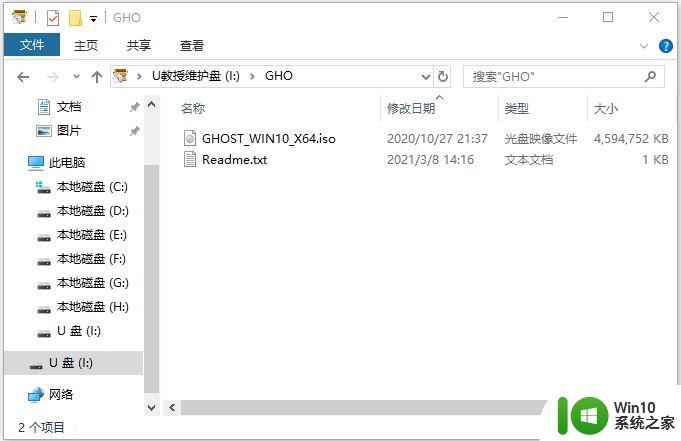
二、读卡器装win10系统教程步骤如下
1、在需要装win10系统的电脑上,插入读卡器制作成的启动盘,在启动过程中,不停按F12或F11或Esc等启动热键,不同电脑U盘启动按键不同,查看下面表格找到对应的热键。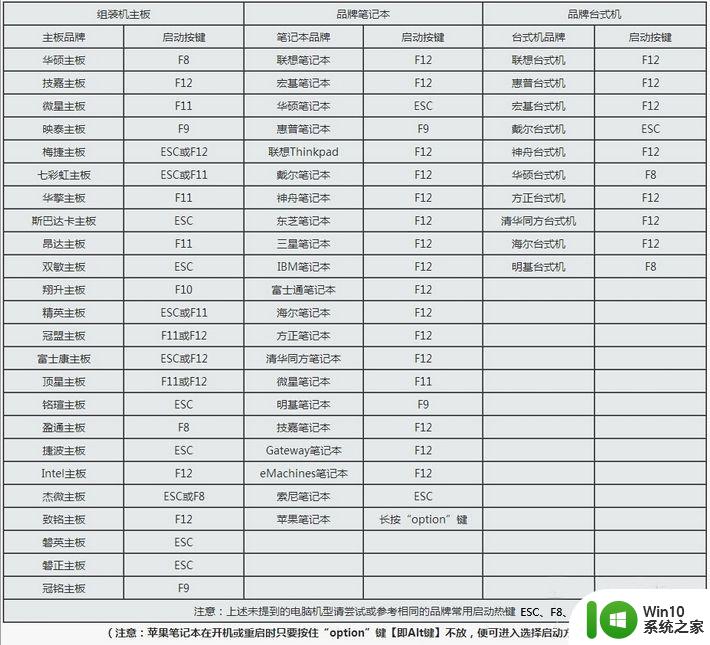
2、调出启动引导菜单,选择带有USB的选项,或者含有存储卡品牌名称的选项,比如KingstonDT,Sandisk,Generic Flash Disk等字眼,选择之后按Enter键。
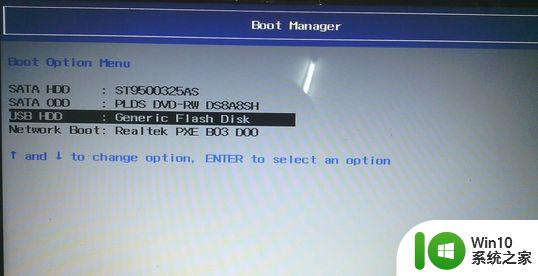
3、电脑之后会从启动盘引导启动进入到U教授主菜单,选择【02】按回车,运行U教授WINPE。
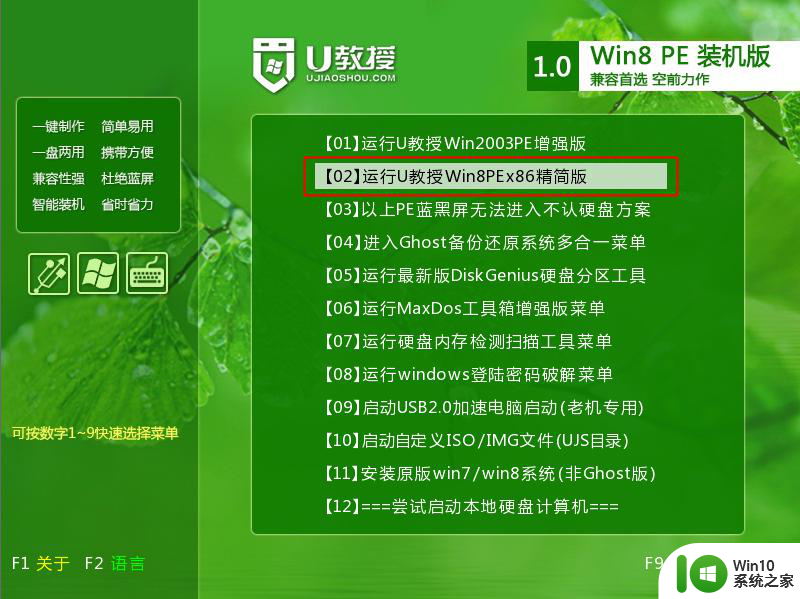
4、进入U教授pe桌面,双击桌面上的Diskgenius分区工具,然后选择硬盘,右键硬盘选择【快速分区】。
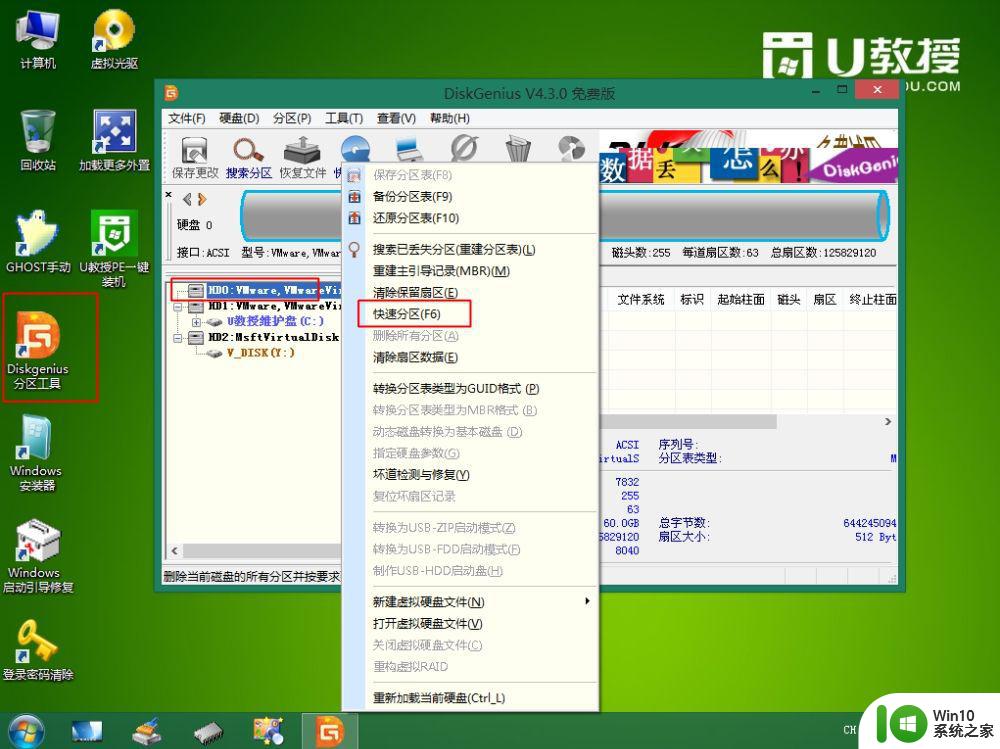
5、根据硬盘的大小来选择分几个盘,一般C盘建议60G以上,卷标【系统】的盘符要勾选【主分区】,用于安装系统,还需勾选【对齐分区到此扇区数的整数倍】,表示4k对齐,点击确定。

6、点击确定后执行硬盘分区操作,完成分区,如图所示。
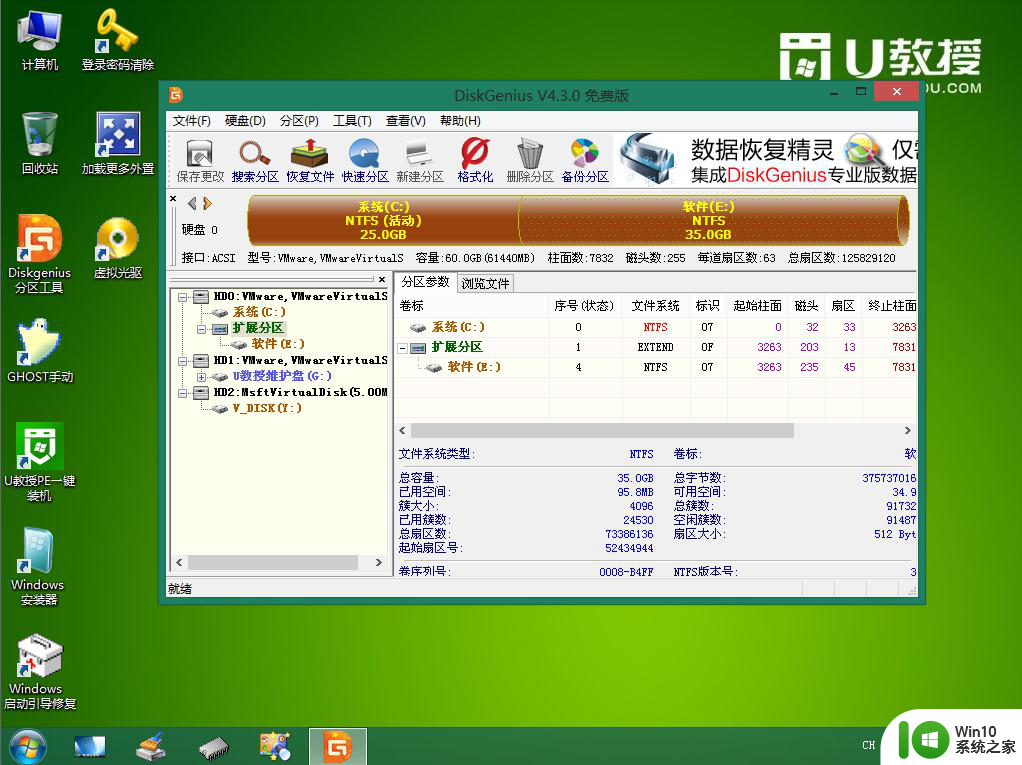
7、分区好之后,双击打开【U教授PE一键装机】,GHO ISO WIN映像路径会自动打开win10.gho文件,接下来选择安装盘符,一般是C盘,由于c盘符可能会被占用,此时只需要根据分区容量或卷标来判断C盘的位置,选好之后,点击确定。
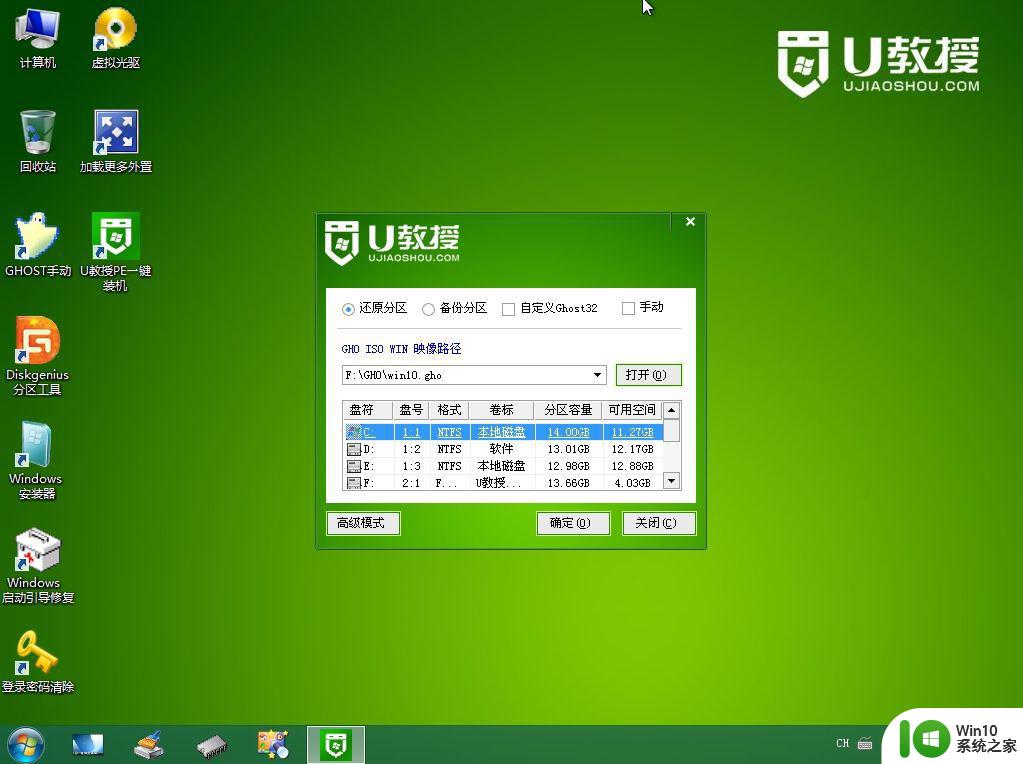
8、弹出提示框,提醒用户后面操作会使C盘数据丢失,点击是。
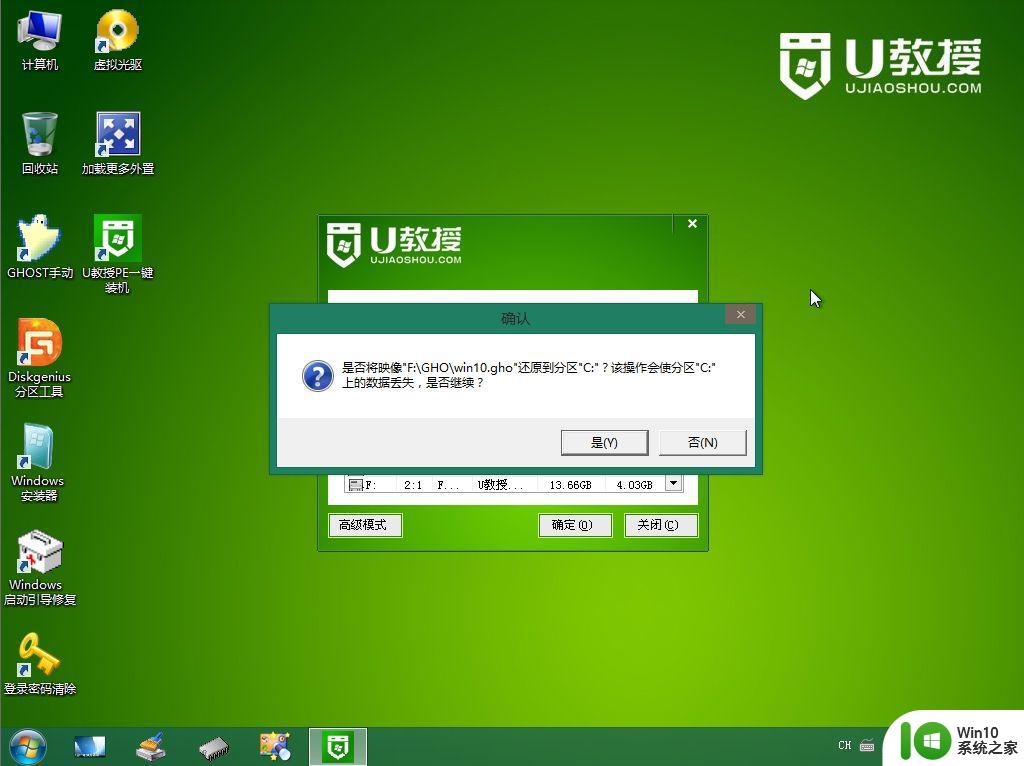
9、转到这个界面,执行系统安装部署到系统盘的过程。
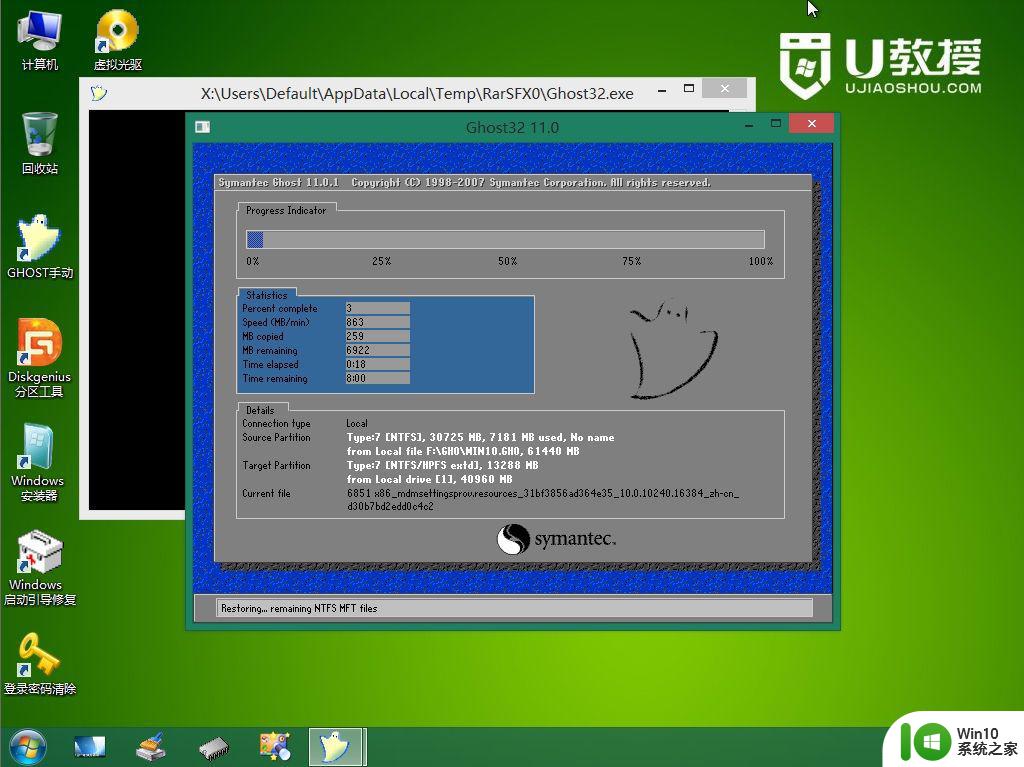
10、ghost完成之后,点击立即重启,重启过程中要拔出U盘。
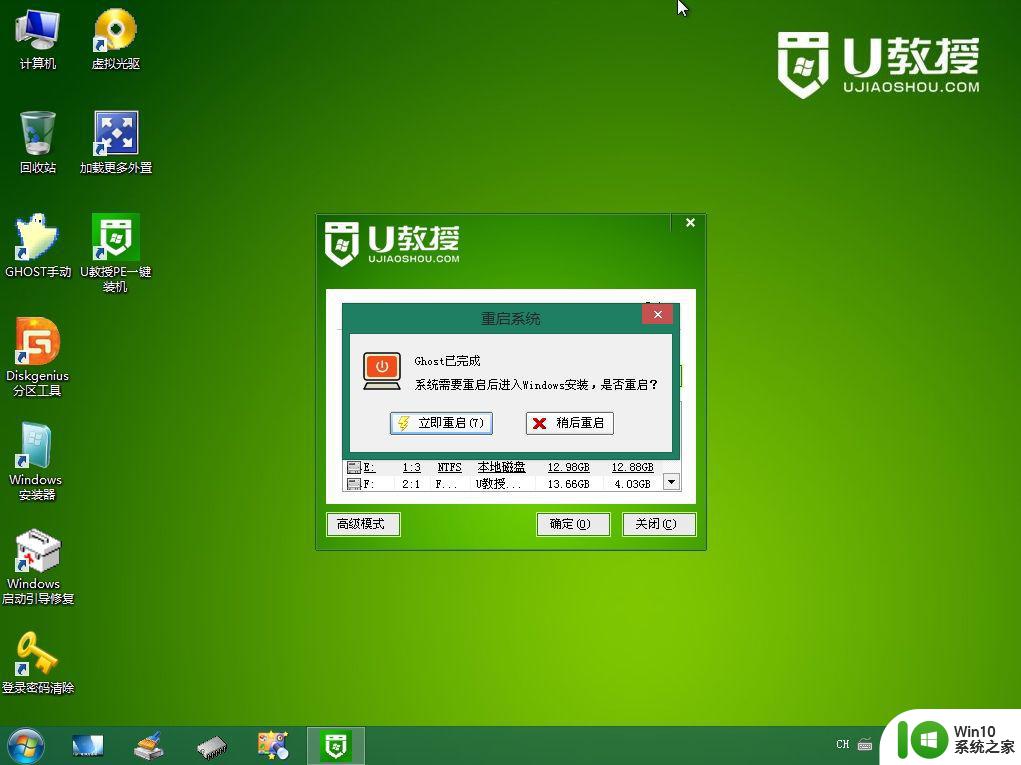
11、重启进入到这个界面,执系统安装过程,包括系统组件安装、驱动安装、系统设置以及系统激活等操作。
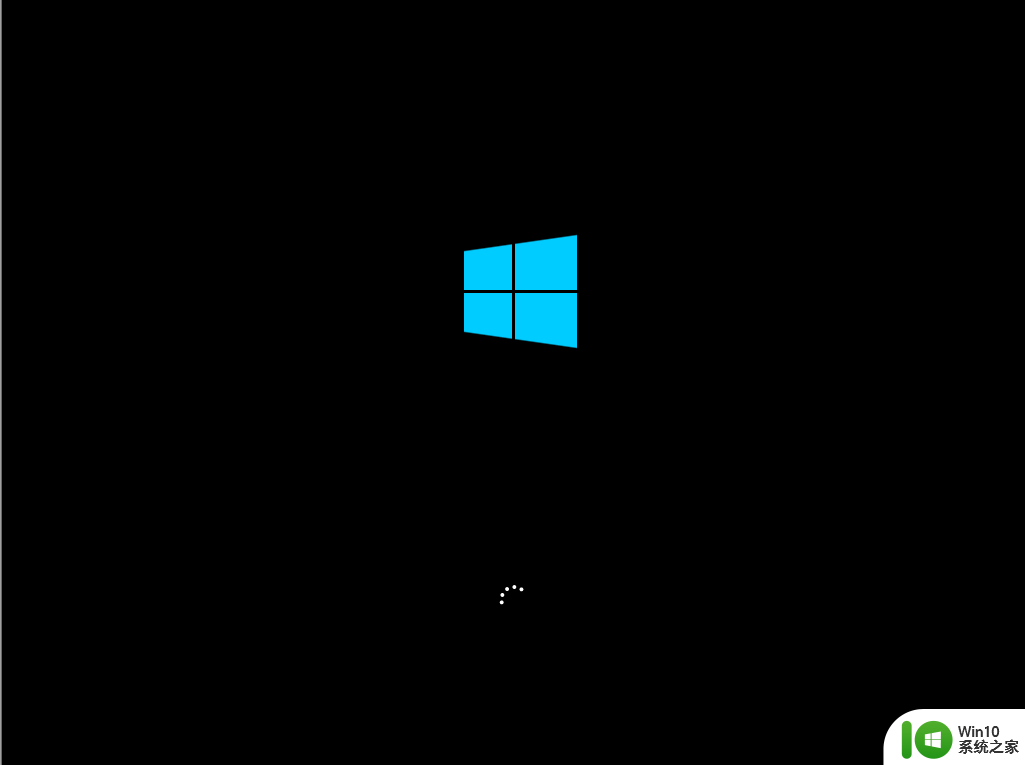
12、最后启动进入全新的系统桌面,电脑就装上win10系统了。
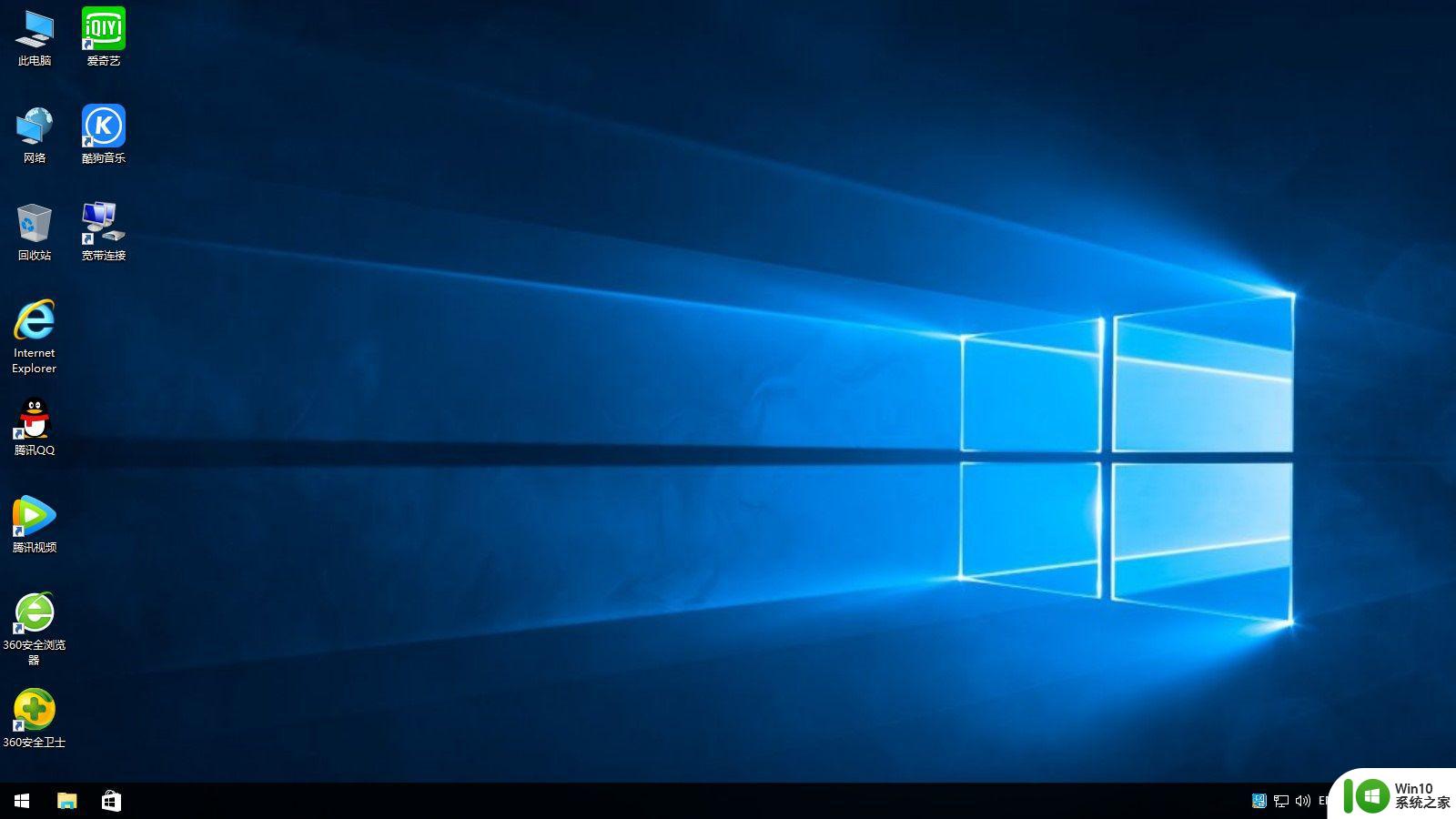
以上就是使用读卡器制作成的启动盘装win10系统的方法,没有u盘,只要有读卡器和存储卡,就可以和u盘一样装系统。
以上就是装win10系统没有u盘用读卡器行吗的全部内容,有遇到相同问题的用户可参考本文中介绍的步骤来进行修复,希望能够对大家有所帮助。
装win10系统没有u盘用读卡器行吗 使用读卡器安装Win10系统的方法相关教程
- 如何用读卡器制作Windows系统启动盘 读卡器能否作为系统安装盘使用
- 如何用读卡器重装电脑系统 读卡器如何用于重装电脑系统
- 电脑突然变卡重装系统有用吗 电脑卡顿重装系统有效吗
- 笔记本怎么用u盘装win10系统?笔记本怎么用u盘装机 笔记本如何使用U盘进行Win10系统安装
- 组装电脑装U盘安装win10系统教程步骤详解 如何使用U盘进行win10系统安装的图文教程
- u盘重装win10系统的具体方法 怎么使用u盘重装win10操作系统
- 使用u盘重装win10系统教程 如何使用U盘重装Win10系统教程
- mac怎么用u盘装双系统mac用u盘安装双系统 Mac如何使用U盘安装双系统
- 快速安装win10系统教程 如何使用U盘快速安装win10系统
- 用u教授u盘装系统的方法 如何用U盘安装操作系统
- w8使用u盘安装的方法 Windows 8系统U盘安装步骤
- 使用u盘安装win7系统的操作方法 如何使用U盘安装Windows 7操作系统
- w8u盘启动盘制作工具使用方法 w8u盘启动盘制作工具下载
- 联想S3040一体机怎么一键u盘装系统win7 联想S3040一体机如何使用一键U盘安装Windows 7系统
- windows10安装程序启动安装程序时出现问题怎么办 Windows10安装程序启动后闪退怎么解决
- 重装win7系统出现bootingwindows如何修复 win7系统重装后出现booting windows无法修复
系统安装教程推荐
- 1 重装win7系统出现bootingwindows如何修复 win7系统重装后出现booting windows无法修复
- 2 win10安装失败.net framework 2.0报错0x800f081f解决方法 Win10安装.NET Framework 2.0遇到0x800f081f错误怎么办
- 3 重装系统后win10蓝牙无法添加设备怎么解决 重装系统后win10蓝牙无法搜索设备怎么解决
- 4 u教授制作u盘启动盘软件使用方法 u盘启动盘制作步骤详解
- 5 台式电脑怎么用u盘装xp系统 台式电脑如何使用U盘安装Windows XP系统
- 6 win7系统u盘未能成功安装设备驱动程序的具体处理办法 Win7系统u盘设备驱动安装失败解决方法
- 7 重装win10后右下角小喇叭出现红叉而且没声音如何解决 重装win10后小喇叭出现红叉无声音怎么办
- 8 win10安装程序正在获取更新要多久?怎么解决 Win10更新程序下载速度慢怎么办
- 9 如何在win7系统重装系统里植入usb3.0驱动程序 win7系统usb3.0驱动程序下载安装方法
- 10 u盘制作启动盘后提示未格式化怎么回事 U盘制作启动盘未格式化解决方法
win10系统推荐
- 1 戴尔笔记本ghost win10 sp1 64位正式安装版v2023.04
- 2 中关村ghost win10 64位标准旗舰版下载v2023.04
- 3 索尼笔记本ghost win10 32位优化安装版v2023.04
- 4 系统之家ghost win10 32位中文旗舰版下载v2023.04
- 5 雨林木风ghost win10 64位简化游戏版v2023.04
- 6 电脑公司ghost win10 64位安全免激活版v2023.04
- 7 系统之家ghost win10 32位经典装机版下载v2023.04
- 8 宏碁笔记本ghost win10 64位官方免激活版v2023.04
- 9 雨林木风ghost win10 64位镜像快速版v2023.04
- 10 深度技术ghost win10 64位旗舰免激活版v2023.03